configuración en CLIENTE-SERVIDOR
Para que las versiones cliente-servidor trabajen adecuadamente, deberá seguir los pasos:
1º) Instalar la aplicación normalmente (si ya la tiene instalada en su versión monopuesto, ya no tendrá que volver a instalarla).
3º) Descargar desde www.velneo.com,
Primero tendrá que registrarse en la página http://vconnect.velneo.com/web/p.pro?p=76

(dé un doble click sobre la imagen para agrandarla)
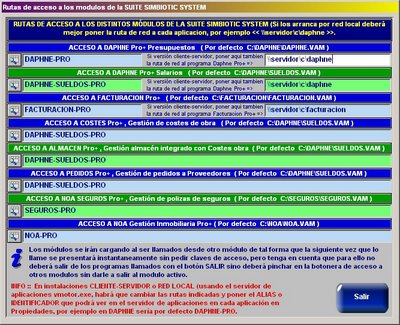
CONSIDERACIONES FINALES:
1º) Instalar la aplicación normalmente (si ya la tiene instalada en su versión monopuesto, ya no tendrá que volver a instalarla).
2º) Borrar los accesos directos del escritorio (ya que son para arrancar la aplicación en monopuesto o déjelos pero renombrelos para saber que es para arrancar la aplicación en mono puesto).
3º) Descargar desde www.velneo.com,
Primero tendrá que registrarse en la página http://vconnect.velneo.com/web/p.pro?p=76
y luego una vez registrado ya tendrá acceso a la página TIENDA de la web de Velneo y podrá descargar y comprar desde la pestaña Mis Productos, el servidor de aplicaciones llamado vServer (opción Descarga Velneo vServer), que es el programa que permitirá que las aplicaciones Simbiotic System funcionen en red local para varios puestos concurrentes (según la versión que compre de vServer).
También necesitará descargar desde la opción Descarga Velneo vClient un programa llamado iRunner que permitirá arrancar desde los puestos de la red la(s) aplicacion(es) SIMBIOTIC SYSTEM ejecutada(s) en el equipo donde esté instalado el servidor (vServer).
Este programa (el iRunner) lo deberá instalar en cada ordenador desde el que quiera acceder al servidor.
Incluso si lo configura adecuadamente podrá arrancar aplicaciones remotamente por Internet usando el iRunner, lo que le permitirá tener acceso al programa desde cualquier sitio donde tenga acceso a Internet, debe saber que el iRunner básicamente es como un navegador de Internet que esta preparado para además de navegar arrancar aplicaciones servidas por vServer (el servidor de aplicaciones).
Lógicamente deberá comprar la licencia de uso del Servidor de aplicaciones (el Navegador es de libre distribución) a VELNEO según los puestos que quiera ejecutar simultáneamente (puestos concurrentes).
Evidentemente tendrá que introducir el código de registro en el Servidor de Aplicaciones (vServer) que le facilitará Velneo (normalmente vía e-mail al remitirle la factura), si tiene dudas contacte con Velneo.
4º) Arrancará el Servidor de Aplicaciones y abrirá las aplicaciones que quiera ejecutar en entorno cliente-servidor, para ello pulsará el botón de abrir y localizará en el directorio correspondiente el fichero *.vam (por ejemplo C:\PAGARES\PAGARES.VAM) una vez añadido al servidor será recordado para siguientes arranques. Será conveniente que el nombre de identificador de la aplicación lo cambie y le ponga un nombre corto y aclaratorio, por ejemplo DAPHNE-PRO, etc... (esto se ve en propiedades de cada aplicación).
5º) Creará en cada puesto (equipo de la red que se vaya a conectar al servidor, incluso en el servidor si lo usa como un puesto de trabajo mas) que vaya arrancar la aplicación este acceso directo; evidentemente este es un ejemplo que deberá adaptar a cada programa:

Cambiando PAGARES-PRO por el alias-identificador que tenga puesto la aplicación en el servidor de aplicaciones (ver propiedades de cada programa); luego se pondrá la arroba @ y finalmente el nombre del equipo en la red o la dirección IP. (Nota: la ruta que sale cortada en la imagen es la ruta donde esté instalado el Navegador de Aplicaciones que por defecto es: c:\Archivos de Programa\velneo\velazquez\program), si lo que pretende es arrancar la aplicación desde un ordenador que no esta en la misma red local (osea acceder desde fuera de su red local remotamente), deberá sustituir esa IP local, por la IP pública ( del equipo donde esté el servidor de aplicaciones y los datos lógicamente ), si desconoce su IP pública puede averiguarla en paginas como www.cualesmip.es, al mismo tiempo deberá configurar el ROUTER de la red local donde esté el servidor de aplicaciones para que el puerto 690 esté direccionado a la IP local del servidor.
6º).- Luego se arrancará la aplicación usando este acceso directo y ya dentro se irá a configuración y en el campo RUTA DE RED se pondrá la ruta del equipo en entorno de red, en el ejemplo anterior sería \\servidor\c\pagares esto evidentemente cambiará según tenga configurada la red, pero de lo que se trata es que dicha ruta ejecutada desde cualquier equipo debe direccionar al directorio donde esté instalada la aplicación.
7º).- En el menú principal de todas las aplicaciones existe una botonera (solapas) que sirven para ejecutar otros módulos desde el menú principal de las aplicaciones, pues bien, al final de dichas solapas hay un botoncito (con un circulo) que al ser pulsado abre la siguiente pantalla:
(dé un doble click sobre la imagen para agrandarla)
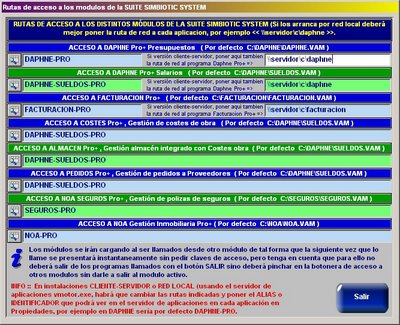
Como podrá observar en alguna de las aplicaciones existen dos campos,uno para poner el nombre del alias-identificador de la aplicación en el servidor de aplicaciones DAPHNE-PRO, PAGARES-PRO, etc... y otro para poner la ruta de acceso a la aplicación en entorno de red, que será la misma que se pone en CONFIGURACIÓN en ruta de red en cada uno de los módulos. (por ejemplo \\servidor\c\pagares\pagares.vam). OJO Tiene que llevar al final de la ruta el nombre del fichero *.vam de cada directorio, pagares.vam, daphne.vam, etc... lo dijo por que en el ejemplo me olvidé de ponerlo, pero hay que terminar la ruta con el fichero *.vam de la aplicación en cuestión.
8º) Se probará a arrancar otros módulos usando las solapas del menú principal y si todo va bien arrancarán sin problema y se pasarán datos entre los distintos módulos (clientes entre Facturación y Daphne y desde o hacia Pagarés Pro, presupuestos de Daphne a Facturación, etc..).
9º) Para facilitar la instalación del servidor de aplicaciones y el ejecutor tengo un asistente que instala ambos módulos pero teniendo en cuenta que deberá igualmente adquirir la licencia de uso desde Velneo.com, si lo precisa, indiquelo en desde www.simbiotic-system.com/formulario
10º) Simbiotic-System, cobrará un importe por licencia de uso de cada usuario (maquina) en entorno de red o cliente-servidor, indistintamente del importe que Velneo le cobre por el servidor de aplicaciones (que es una cantidad y pago único según el nº de puestos concurrentes que quiera que sirva el servidor), por lo que es conveniente que pida presupuesto antes de acometer la instalación en www.simbiotic-system.com/formulario.
11º) Si no logra acometer dicha instalación con éxito, siempre podrá acceder al soporte técnico de Simbiotic System (sin coste) para que le ayude on-line o remotamente usando el servicio SAT que podrá descargar desde www.simbiotic-system.com/soporte,
También podrá optar por la instalación remota que se le hará desde Simbiotic System, pero dicha instalación tendrá coste, por lo que deberá pedir presupuesto previamente.CONSIDERACIONES FINALES:
- Debe tener en cuenta que para actualizar los programas en entorno de red o cliente-servidor deberá hacerlo desde el equipo que haga de servidor y en el que esté instalado por tanto en Servidor (vmotor), una vez actualizado reiniciará la aplicación para que sirva la nueva versión.
- Si quiere arrancar la aplicación en remoto (cliente-servidor) desde fuera de su red local, deberá instalar el Navegador (irunner) en el equipo desde el que quiera acceder, y desde el Navegador pulsar la opción Archivo->Abrir y luego en la pantalla que se abra pondrá la IP pública precedida de dos puntos (:) por ejemplo :80.33.123.198, también podrá automatizar el arranque si pone dicha IP pública en el acceso directo después del nombre de la aplicación (ejemplo DAPHNNE@80.33.123.175).
- Si desconoce cual es la IP pública, puede verlo en paginas como www.cualesmip.es
-Si todo va bien accederá a su equipo presentándole un menú para que seleccione la aplicación que quiere arrancar remotamente.
Evidentemente desde el Servidor podrá definir las claves de acceso a cada aplicación ya que sino cualquier usuario que sepa su IP pública podría acceder remotamente a las aplicaciones.
- Si acceden desde fuera de su red local a las aplicaciones deberá abrir en el router de su red el puerto 690 y direccionarlo a la IP local del equipo de la red en el que esté instalado el Servidor (vmotor), sino de otra forma no se podrá acceder a las aplicaciones desde fuera de la red local.



Este comentario ha sido eliminado por un administrador del blog.
Escrito por Anónimo |
6:10 p. m.
Anónimo |
6:10 p. m.